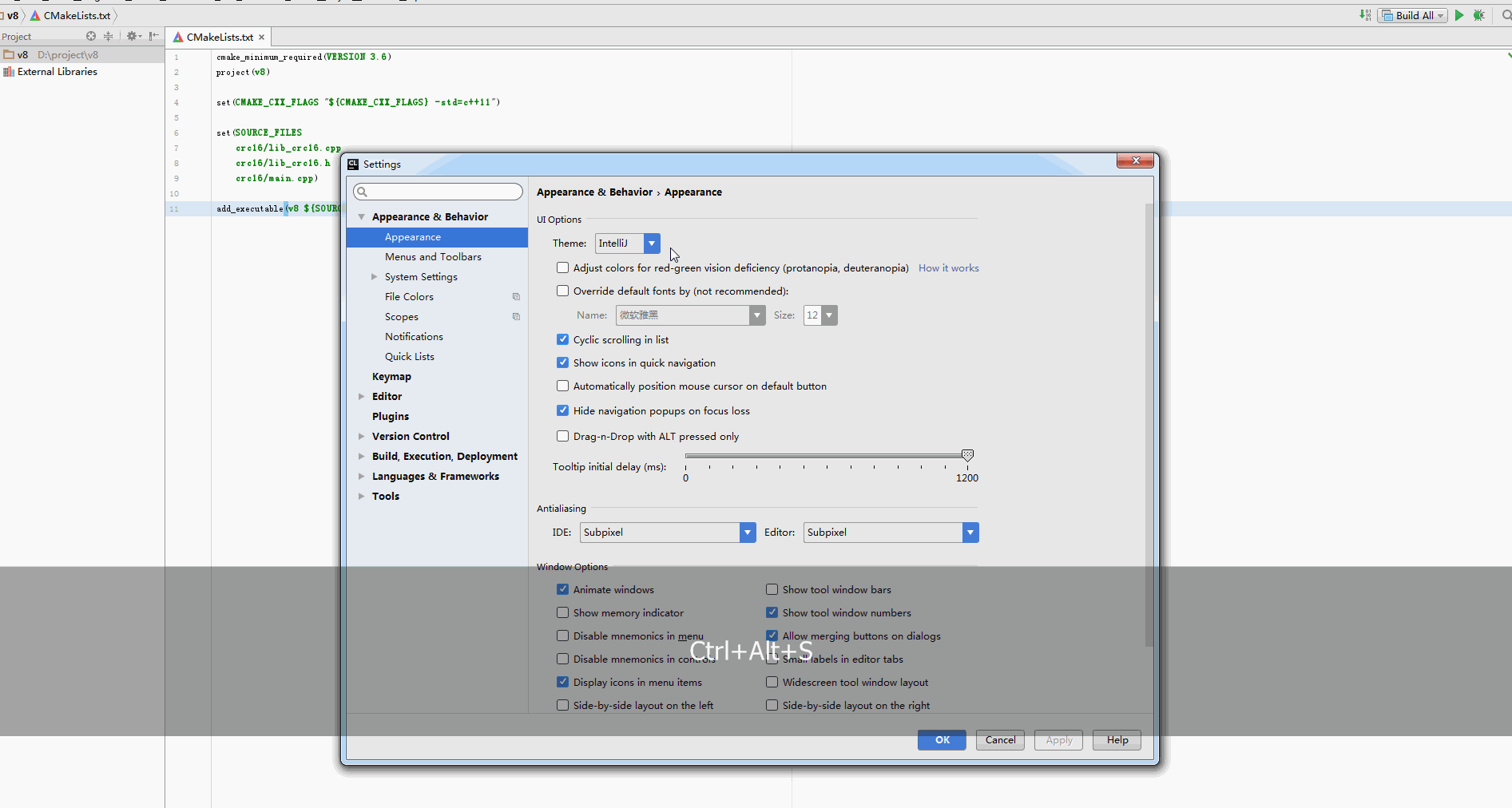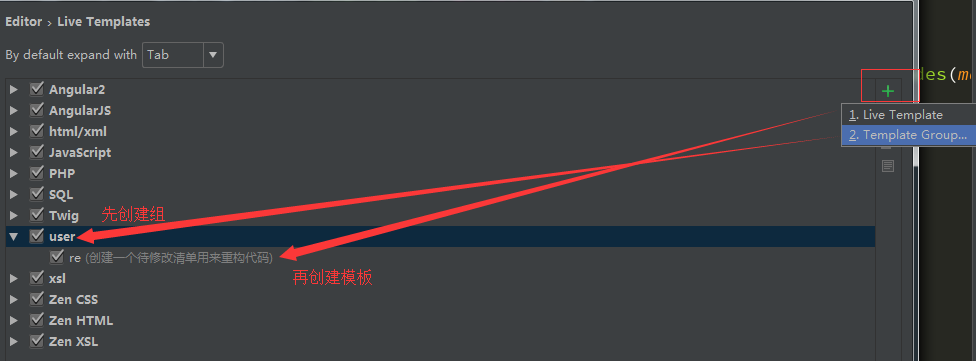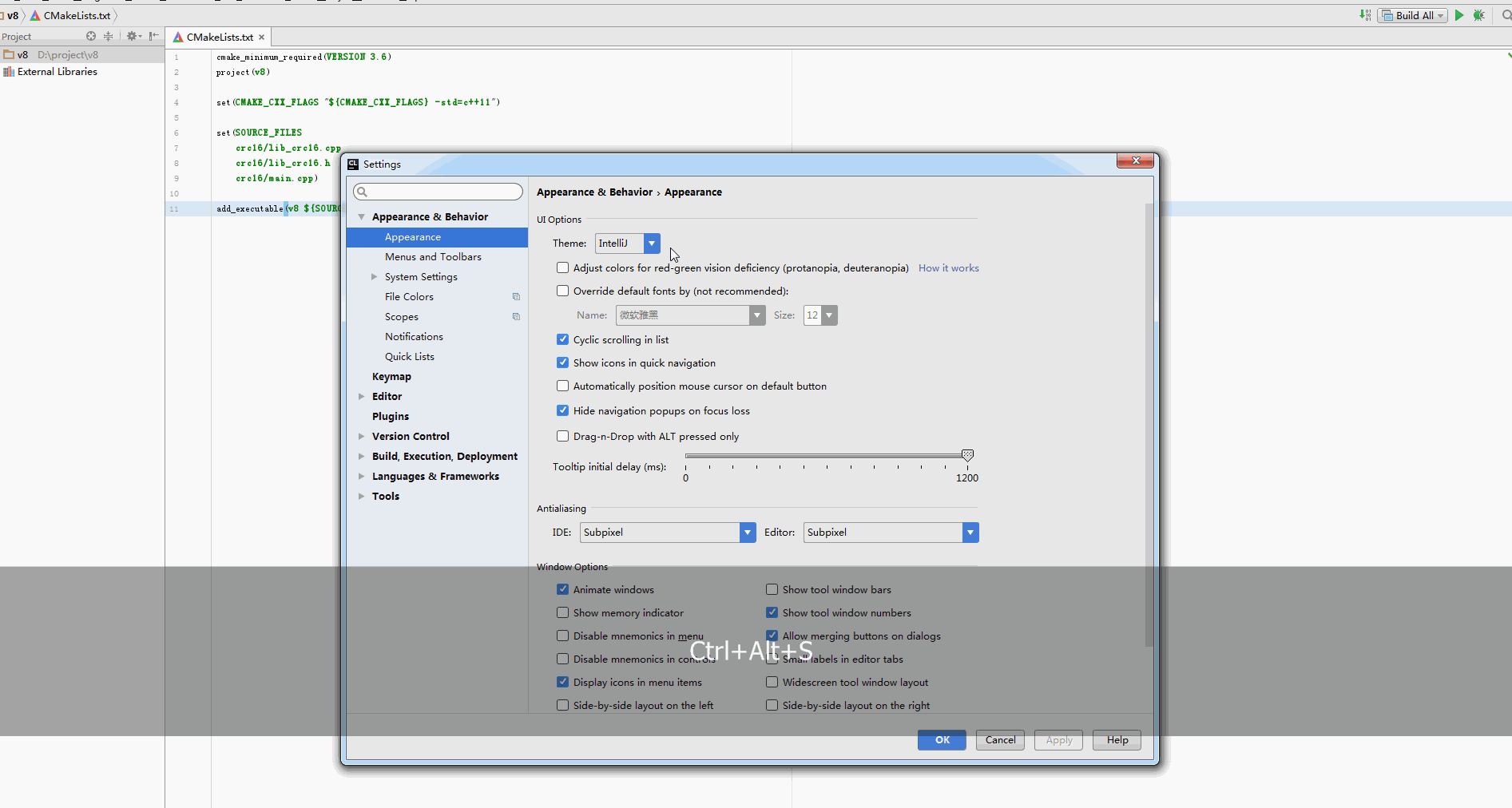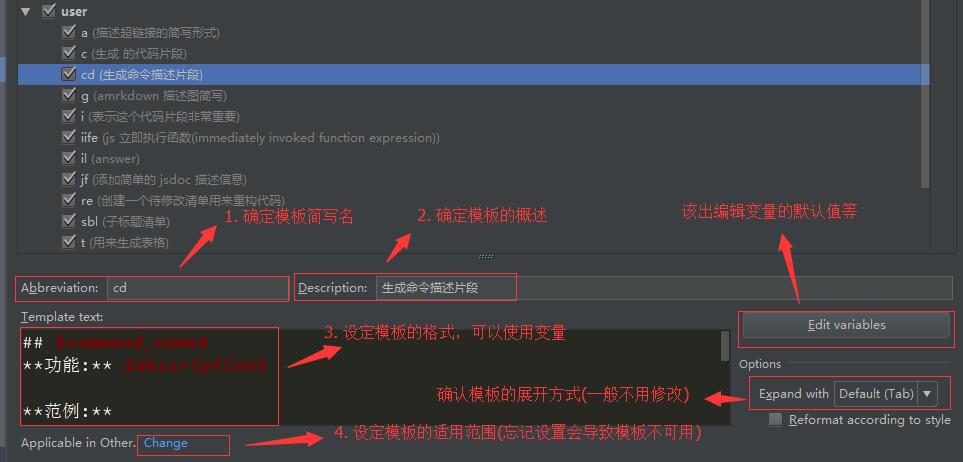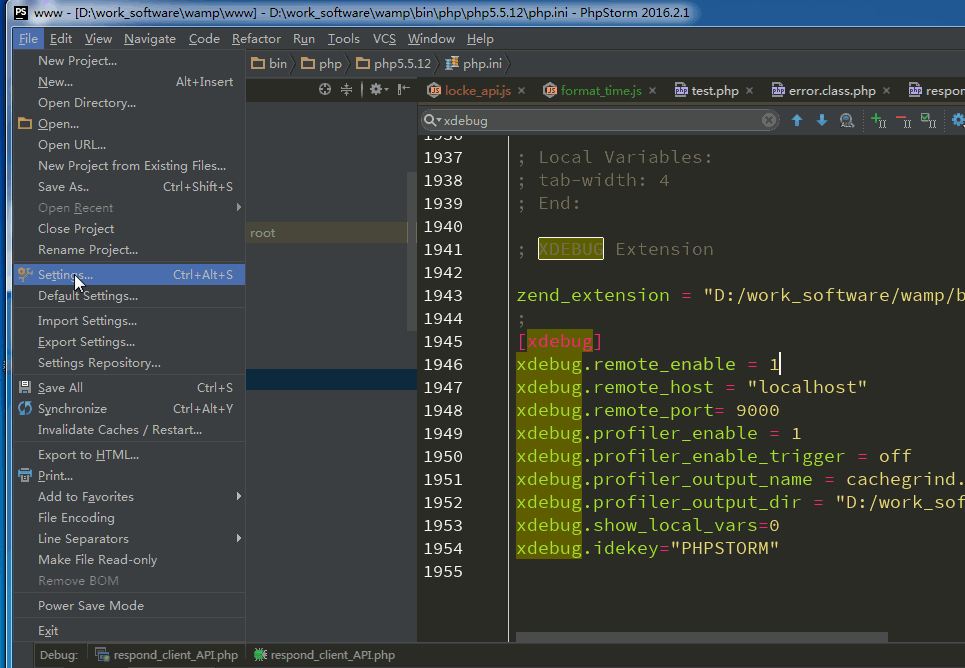phpstorm使用幫助/快捷鍵指南
phpstorm 使用指南
前言: 講解 phpstorm 的使用技巧
概述
筆者將 phpstorm 使用總結如下
環境配置phpstrom 的常用配置快捷鍵筆者對常用的快捷鍵進行了分類整理工具講解筆者在使用中常用 phpstorm 功能-
雜項總結使用經驗及其他技巧
環境配置
phpstorm 中大部分配置均在 file -> Default Settings 中完成.
對應快捷鍵
⌘ + ,mac 環境ctrl + alt + swindows 環境
該快捷鍵在後續描述中不會強調,但非常重要!
主題配置
-
根據機型選擇配置檔案
MAC選擇.iclsWINDOWS選擇.XML
- 選擇主題
快捷鍵對映
phpstorm 在 mac 和 windows 預設快捷鍵有區別.
通過設定 keymap 可保證統一性.
ctrl + '注意是反引號,選擇 keymap 設定對應的快捷鍵風格
依賴工具
- 配置 SVN 的工作環境
在settings -> version_control -> subversion中設定 svn.exe 的安裝路徑 - 配置 git
在settings -> version_control -> git中設定 git.exe 的安裝路徑 -
新增瀏覽器
- 開啟設定
- 搜尋 browser,新增新瀏覽器路徑
外掛安裝
在設定介面搜尋 plugins ,開啟搜尋各種外掛.筆者使用外掛如下
key prompert提醒使用鍵盤快捷鍵的工具plantuml畫圖工具IdeaVim開啟 vim 模式的編輯器BashSupport支援 shell 的高亮settings repository實現多臺電腦的配置同步 注意在同步配置後,涉及到路徑的配置,在不同電腦上時需手動修復live edit配合 chrome,實現同步編輯string manipulation強大的字串操作工具hex以 16 進位制顯示檔案
phpstorm 本身就內建了 emmet,markdown,資料庫連線等功能.建議在需要某些特性之前先去官方文件中查詢,會好於直接尋找外掛.
配置匯出
當多人使用工具時要保證生產環境的同步常用同步方法如下
wamp 關聯 phpstorm
- 開啟配置介面
- 參看動圖
快捷鍵
以 windows 模式下舉例.若要查詢快捷鍵.
開啟設定面板,搜尋 keymap 再查詢對應快捷鍵即可.
控制游標位置
ctrl + m將游標定位到檔案中心alt + j多列模式進行選中,只會選擇相同的單詞alt + shift + j取消多列模式home,end移動到行首或行末ctrl + shift + m匹配括號的位置,會將游標移動到對應正括號和反括號位置ctrl + [ 或 ]具有相似功能ctrl + shift + [ 或 ]可已選中對應的括號區域ctrl + pageup將游標移動到頁面頂頭ctrl + pagedown將游標移動到頁面底部ctrl + g輸入:行號:列號快速定位檔案位置
編輯文件
刪除
ctrl + y刪除一行,刪除從ctrl + delete刪除游標後內容ctrl + backspace刪除游標前一個字的內容ctrl + enter在行首會在該行前建立新行,行末會在改行後建立新行
複製
ctrl + d複製選中塊,若沒有則只是複製當前行ctrl + shift + v貼上文件時可以選擇行數,多選時按住shift,也可以顯示剪下板歷史
選擇移動
ctrl + w進行選擇擴充套件,加shift反向操作擴充套件shift + ↑ 或 ↓向上或向下移動一行shift + home 或 end選擇游標到行首或行末的內容pageup,pagedown向上或向下移動一頁shift pageup,pagedown向上或向下選擇一頁ctrl + shift + [ 或 ]選擇匹配括號的內容,注意使用時游標要放在括號前後才起作用shift + alt + ↑ 或 ↓將游標對應行向上或向下移動,也可以選中多行進行移動shift + ctrl + ↑ 或 ↓對於函式等內容,它是向上或向下移動整個函式ctrl + shift + l格式化程式碼,再加上alt可以格式化全域性alt + shift + insert實現按照矩形格式來選擇文字的功能
檔案控制
ctrl + b跳轉到函式 ,或者按住ctrl點選函式也可實現該效果。ctrl + f12顯示函式之間的結構關係alt + ↑ 或 ↓函式跳轉的上下切換ctrl + alt + ← 或 →實現前進和返回,但是在windows 中這兩個快捷鍵被用來轉換螢幕,所以建議自定義快捷鍵ctrl + alt + backspace也可實現返回的功能F2當出現規則檢查錯誤時進行導航,加shift為反向導航,利用ctrl+f1檢視錯誤原因,alt+enter檢視解決辦法F6和F5移動和複製檔案,在彈出框中寫入路徑即可ctrl + alt + shift + t在專案檔案樹中使用,會出現對檔案移動、複製等操作shift + f6專案視窗中使用可以重新命名檔案,在編輯模式下沒有作用alt + insert新建檔案ctrl + shift + f在工程中查詢內容ctrl + shift + U或者 edit | toggle case 修改字母大小寫
設定與查詢
ctrl + n全域性查詢類ctrl + f檔案中查詢,支援正則ctrl + shift + f支援在整個專案中查詢,甚至是整個磁碟中ctrl + r檔案替換,支援正則ctrl + shift + r支援在專案中進行批量替換shift + f6可以利用該功能實現專案中變數或檔案的重新命名ctrl + shift + n全域性查詢檔案,你可以在查詢時追加:行號:列號快速定位檔案位置ctrl + shift + n使用該方法也可以查詢目錄,只需要在搜尋關鍵字後加上/的路徑索引符即可ctrl + shift +a查詢 PHPSTORM 命令的名稱,及快捷鍵,可以迅速執行ctrl + q快速查詢文件幫助在閱讀函式時非常有用ctrl + alt + t利用此實現環繞
設定標籤
shift + f11,f11設定和清除標籤,利用標籤來進行檔案的修改
添加註釋
ctrl + /新增單行註釋ctrl + shift +\新增多行註釋
註釋模式會隨著使用語言自動變化
高階編輯功能
alt + enter在編輯 php 時,若字串為 HTML 片段,可以利用該功能實現片段程式碼編寫alt + enter該命令在不同環境有多種操作非常重要ctrl + alt + m在編碼時,可以將選擇的塊新建成函式shift + F6在修改函式或檔名的同時,引用該函式或檔案的地方也會同時修改ctrl + alt + n當游標在函式變數附近時,使用該快捷鍵會將變數內容變成內聯模式
工作視窗切換
專案樹和檔案之間的切換
alt + f1 + 1在全域性查詢到檔案以後,利用該快捷鍵迅速定位在 專案樹中的的位置f4實現在查詢到的檔案和專案樹之間進行切換alt+左右方向鍵進行檔案切換
工作視窗切換
ctrl+tab+左右方向鍵切換所有工作選項alt + number例如 `alt + 開啟關閉工程alt + 1開啟關閉工程資料夾,可以直接在專案樹中輸入字元進行查詢,也可利用上下左右鍵進行展開alt + 6檢視 todo 資訊alt + 7開啟函式結構顯示ctrl + tab切換顯示工具欄alt + f12快速開啟控制檯F12開啟最近關閉的視窗shift + esc退出,esc也有退出功能。ctrl + f4在非編輯視窗下會退出,在編輯視窗下會關閉當前視窗f4 和 shift +f4開啟工程資料夾中所在位置的檔案,在新視窗中開啟ctrl + shift + e開啟最近編輯的檔案列表,ctrl + e相似alt + home迅速回到頂層導航欄位置,利用上下左右箭頭切換檔案,這是可以利用上下左右鍵進行切換和展開f2導航到下一個錯誤shift + f2上一個錯誤alt + f12開啟終端ctrl + shift +t在開啟終端下建立新終端ctrl + shift +w在開啟終端下關閉終端
拖動工作路徑和檔案到終端下會建立一個指向該路徑的新終端
雜項
ctrl + j查詢當前檔案支援的自定義模板
工具
利用 TODO
應用場景
- 標註你以後有待修改的程式碼
- 團隊協作時,告訴其他人需要維護的部分
- 記錄代辦事項
使用方法
單人使用
利用註釋快捷鍵添加註釋,在註釋中包含todo 描述資訊,以 js 程式碼舉例
//todo 完成 xx 函式重構
利用 alt + 6 即可檢視專案中所有代辦事項
多人模式
- 開啟設定,搜尋 todo,新增新的 todo 模式,
- 新增過濾器,點選 todo 視窗的漏斗圖示就會看到自己的過濾器。
-
新增 todo 模板
- 在 設定選型中設定好新的標記和過濾器
- 使用 live template 編輯模板
- 編輯模板中的變數
更詳細描述參見 官方幫助
使用建議
形成自己的 todo 風格,參考 stackoverflow 討論(todo 的技巧)
紅色: 無法編譯和執行的程式碼
// Error - 編譯或執行時出錯的程式碼
// Broken - 程式碼無法執行或發生崩潰
// WTF - 極度醜陋的程式碼
橙色: 程式碼可以執行,但是方法不恰當
// Hack - 為了使程式碼能正常執行而新增的黑客方法
// FixMe - 程式碼實現了功能但是可以再可維護性、效能等方面進行改善
// Bug - 程式碼已上線,但有時會出現 BUG
// Review - 程式碼可以正常工作但是需要複審
// Smells - 類似於修補
藍色: 程式碼可以正常執行,但是需要新增特性或補充
// Todo - 函式還沒有完善
// Note - 解釋目前的進展方便其他人自定義模板
- 設定面板中搜索 live template
-
建立模板組,它的作用是將一組模板放在一起,目的是便於管理,模板組命名可以參考如下規則
- 根據檔案型別建立模板組,比如 md 表示所有 markdown 檔案下的模板
- 只建立一個模板組 locke ,以自己的使用者名稱建立模板組
- 按照使用場景建立模板組 ,code 表示程式設計的模板組。
- 在建立的模板組下建立模板,主要是確定如下方面
- 設定成功後在對應格式的檔案中使用
ctrl + j可以檢視該檔案型別對應支援的模板。
或者直接輸入模板的簡寫,使用 tab 進行擴充套件。
在使用模板中有一些常用的預定義變數
| phpstorm 內建變數 | 作用 | |
|---|---|---|
| $END$ | 用來確定模板展開後的游標位置 | |
其餘變數參見 模板變數
除錯程式碼
js
html
- 首先安裝
liveedit外掛 - 安裝 JetBrains IDE Support chrome 外掛
- 在 phpstorm 中修改介面,chrome 會同步更新
可能存在問題
- 若無法正常執行檢視頁面是否有錯誤
- 注意配置為 javascript 除錯模式
php
-
開啟設定介面選擇
php->interpreter開啟 php.ini - 在開啟的配置介面中查詢
[xdebug],並修改如下配置資訊
[xdebug]
xdebug.remote_enable = 1 # 開啟遠端除錯介面
xdebug.remote_host = "localhost" # 設定遠端介面地址
xdebug.remote_port= 9000 # 開啟遠端監聽埠
xdebug.profiler_enable = off
xdebug.profiler_enable_trigger = off
xdebug.profiler_output_name = cachegrind.out.%t.%p
xdebug.profiler_output_dir = "D:/work_software/wamp/tmp"
xdebug.show_local_vars=0
xdebug.idekey="PHPSTORM" # xdebug 執行環境
- 在 chrome 下安裝 xdebug helper,修改 Ide key 為 phpstorm。
- 在 phpstorm 下選擇 run->啟動 debug 監聽
- 在 phpstorm 頁面中設定斷點
- 在瀏覽器中開啟 xdebug helper 除錯後,重新整理頁面即可
可參考
node
VCS
- 點選 VCS, 選擇對應版本控制軟體
- 選擇 git -> clone 操作
- 輸入遠端倉庫地址
- 選擇本地儲存資料夾
- 克隆到本地後,利用預設的遠端倉庫
origin實現 push 和 pull 操作。
利用配置->版本控制->忽略檔案 新增忽略資訊.
詳見 phpstorm 官方忽略檔案
也可以使用 ctrl + 9 切換到版本控制.
選擇圖示來忽略檔案.
可以利用 phpstorm 解決衝突圖例如下
也可直接利用內嵌的終端,通過命令列實現版本控制
自動環繞
alt + ctrl + t可以自動新增各種型別的包圍快

利用命令開啟檔案
- 選擇
tools -> create command line launcher - 點選確認後即可利用
# 開啟檔案
pstorm <file_naem> 檢視程式碼結構
利用 view->toolwindow->structure 檢視程式碼結構
各圖示含義如下
macros
利用 macro 來錄製巨集.
edit -> macros -> start macro recording開始記錄巨集- 執行需要記錄的操作
edit -> macros -> stop macro recording
結束後會要求輸入巨集名稱.
儲存後利用 edit -> macros -> start macro recording 播放錄製的巨集
可以在 php 設定中為
macros分配快捷鍵,加快操作
其他
經驗
工欲善其事,必先利其器
對於工具的使用筆者的原則為
常看幫助不會使用的地方先去源頭看幫助.不要陷入漫長的查詢中多總結,多記錄對於配置方面的工作,記下來免得下回又要重來不要受限當這個工具無法滿足你時.請結合其他工具.前提是官方以明確指出沒有該特性
使用問題
快取
phpstorm 及其佔用快取.當電腦變慢時.
利用 file -> invalidate caches/restart 重啟應用.
工具欄消失
進入 view 選單選擇 tool bar 和 tool
button 即可。
清除無用的 css 樣式
code -> run或者利用快捷鍵alt + ctrl + shift + i- 輸入
unused css - 選擇刪除無效的 css 樣式
檔案恢復
- 右鍵點選工程資料夾
- 選擇
local hostory - 選擇
show history - 選中想要還原的狀態,點選返回箭頭即可。
文字對齊
- 鍵值對對齊
鍵值對對齊 - 變數申明對齊